Funkce v Configuration Manager Technical Preview verze 2204
Platí pro: Configuration Manager (větev Technical Preview)
Tento článek představuje funkce, které jsou k dispozici v Technical Preview pro Configuration Manager verze 2204. Pokud chcete aktualizovat a přidat nové funkce na web Technical Preview, nainstalujte si tuto verzi.
Před instalací této aktualizace si projděte článek Technical Preview . Tento článek vás seznámí s obecnými požadavky a omezeními pro používání verze Technical Preview, s tím, jak aktualizovat jednotlivé verze a jak poskytnout zpětnou vazbu.
Následující části popisují nové funkce, které můžete v této verzi vyzkoušet:
Možnost Správy služeb pro správu
Při konfiguraci služeb Azure se teď přidává nová možnost Správa služeb pro správu pro lepší zabezpečení. Výběrem této možnosti můžou správci segmentovat svá oprávnění správce mezi bránou pro správu cloudu (CMG) a službou pro správu. Povolením této možnosti je přístup omezen pouze na koncové body služby pro správu. Klienti správy konfigurace se budou ověřovat v lokalitě pomocí ID Microsoft Entra.
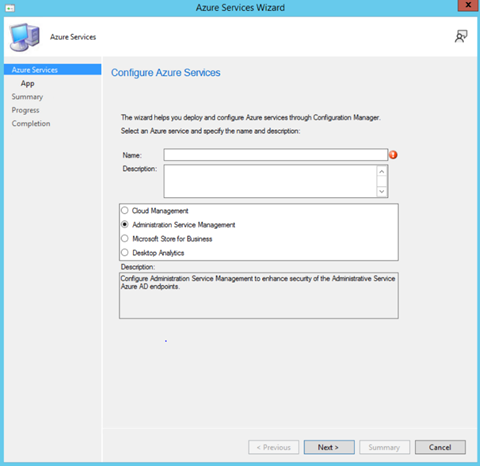
Vyzkoušejte si to!
Zkuste úkoly dokončit. Pak nám pošlete svůj názor na tuto funkci.
Vygenerujte token Microsoft Entra a pomocí skriptu PowerShellu zavolejte službu pro správu. Ukázkový skript a podrobnosti najdete v úložišti GitHub microsoft/configmgr-hub.
Složky pro pravidla automatického nasazení
Správci teď můžou žádosti o služby AD uspořádat pomocí složek. Tato změna umožňuje lepší kategorizaci a správu žádostí o přijetí změn. Správa složek pro aplikace ADRS je také podporována rutinami PowerShellu.
Vyzkoušejte si to!
Zkuste úkoly dokončit. Pak nám pošlete svůj názor na tuto funkci.
- Otevřete konzolu Configuration Manager, přejděte do pracovního prostoru Softwarová knihovna a pak přejděte na Pravidla automatického nasazení.
- Na pásu karet nebo v nabídce po kliknutí pravým tlačítkem myši vyberte v pravidlech automatického nasazení některou z následujících možností:
- Vytvořit složku
- Odstranit složku
- Přejmenovat složku
- Přesunout složky
- Nastavení oborů zabezpečení
Další kroky
Další informace o instalaci nebo aktualizaci větve Technical Preview najdete v tématu Technical Preview.
Další informace o různých větvích Configuration Manager najdete v tématu Kterou větev Configuration Manager mám použít?.
Váš názor
Připravujeme: V průběhu roku 2024 budeme postupně vyřazovat problémy z GitHub coby mechanismus zpětné vazby pro obsah a nahrazovat ho novým systémem zpětné vazby. Další informace naleznete v tématu: https://aka.ms/ContentUserFeedback.
Odeslat a zobrazit názory pro
